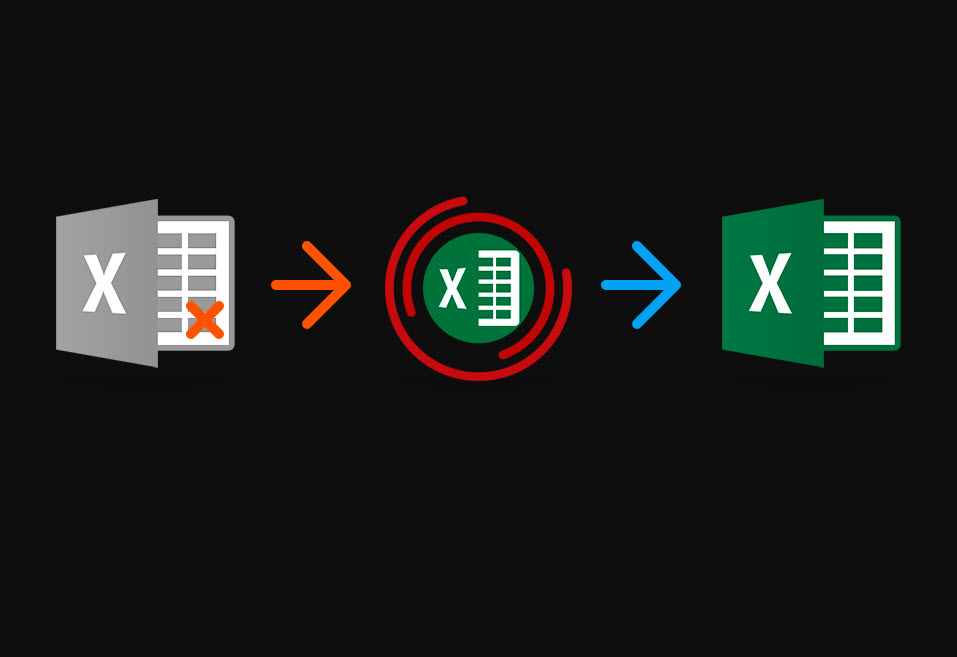یک فایل اکسل می تواند به دلایل بسیاری از قبیل ویروسی شدن ، خاموش شدن ناگهانی سیستم عامل ، خطای کاربر یا هر دلیل دیگری باز نشود و دسترسی به اطلاعات آن با مشکل مواجه شود . روشهای مختلفی برای ریکاوری اطلاعات اکسل وجود دارد که یکی از آنها استفاده از نرم افزارهای جانبی می باشد . در ادامه یکی از این برنامه ها را معرفی و روش استفاده از آن را توضیح میدهم .
نکته : این برنامه هنوز کرک نشده و فایل کرک نرم افزار وجود ندارد . این مقاله جهت آموزش می باشد و اگر قصد استفاده از برنامه را دارید باید نسخه پولی آن را خریداری کنید .
ریکاوری فایل اکسل (بازیابی فایل معیوب Excel)
اکسل یکی از اصلی ترین برنامه های جانبی مایکروسافت می باشد که بین کاربران خانگی و اداره جات کاربرد زیادی دارد . به قدری امکانات این نرم افزار زیاد است که فکر نمی کنم تا به امروز نرم افزاری از شرکت های رقیب توانسته باشد جای آن را گرفته باشد .
یک فایل اکسل می تواند به دلایل بسیاری از قبیل ویروسی شدن ، خاموش شدن ناگهانی سیستم عامل ، خطای کاربر یا هر دلیل دیگری باز نشود و دسترسی به اطلاعات آن با مشکل مواجه شود . روشهای مختلفی برای ریکاوری اطلاعات اکسل وجود دارد که یکی از آنها استفاده از نرم افزارهای جانبی می باشد . در بین تمام برنامه هایی که وجود دارد و بنده جستجو کردم Recovery Toolbox for Excel مورد تایید قرار گرفته است و سایتهای زیادی آموزش این برنامه را قرار داده اند . البته سایتهای زبان اصلی
مشخصات برنامه
این برنامه به صورت کامل فرمت های Excel files: .xls, .xlt, .xlsx, .xlsm, .xltx, .xltm, and .xlam را می تواند ریکاوری کند . همچنین برنامه از ورژن های Office 98, 2000, 2003, and XP و Office 2007, 2010, 2013, 2016 پشتیبانی می کند .
طبق توضیحات سایت سازنده این نرم افزار قابلیت بازیابی ستون ، جدول ، فونت ، متن و تغییرات ظاهری اعمال شده و داده های موجود در سلول را دارد .
امکان نصب نرم افزار بر روی سیستم عامل های Windows 98//XP/Vista/7/8/10 or Windows Server 2003/2008/2012/2016 به صورت کامل وجود دارد .
نرم افزار Microsoft Excel Recovery tool را از طریق این لینک دانلود و نصب کنید . سپس برنامه را اجرا کنید . همانطور که مشاهده می کنید این برنامه بسیار ساده و بدون هیچ منوی خاص یا پیچیده ای می باشد .
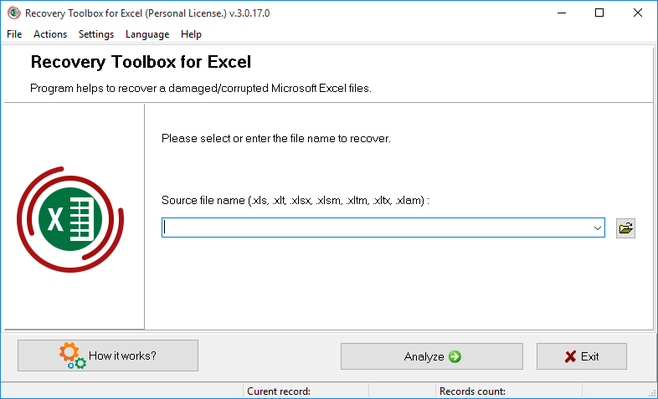
ممکن است فایل شما بدلایل مختلفی که در ابتدای این مطلب به آن اشاره کرده ام ، بعد از باز شدن یک پنجره پاپ همانند تصویر زیر نمایش بدهد که امکان باز شدن فایل وجود ندارد یا فونت آن به هر دلیلی بهم ریخته شده باشد .
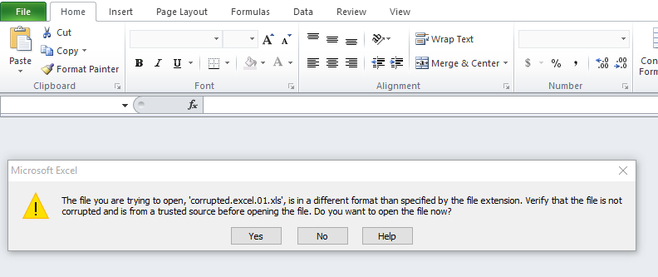
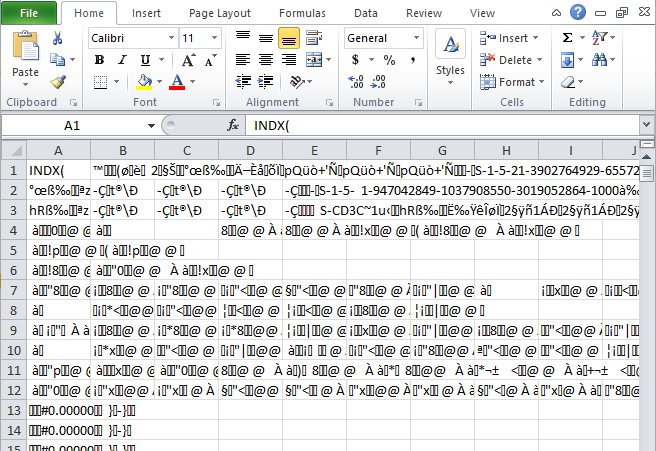
از طریق آیکون Source file name فایل اکسل معیوب را انتخاب کرده و بر روی کلید Analyze کلیک کنید .
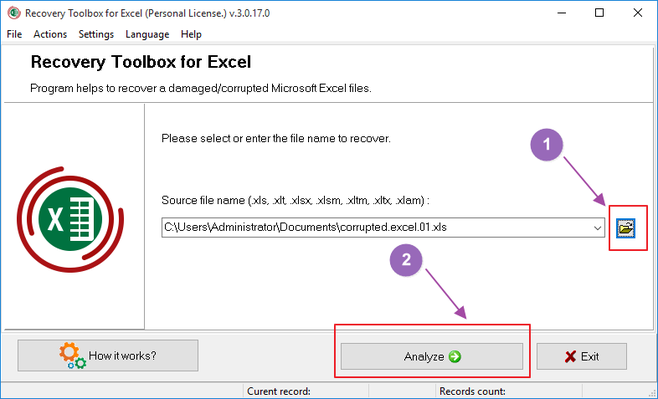
جهت تایید بازیابی بر روی کلید YES کلیک کنید .
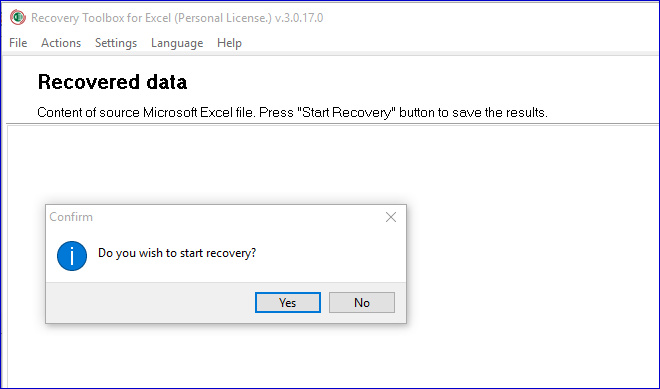
کمی صبر کنید تا بازیابی فایل اکسل تمام شود . سپس خروجی بازیابی شده همانند تصویر زیر نمایش داده می شود . این نرم افزار از زبان فارسی هم پشتیبانی میکند فقط بنده نتونستم خروجی را ذخیره کنم .
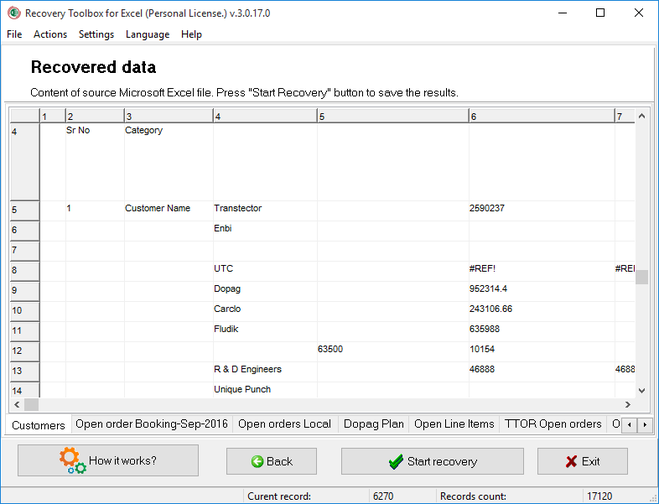
در پایان باید فایل بازیابی شده را ذخیره کنید . بر روی کلید Start Recovery کلیک کرده و مشخص کنید فایل خروجی فرمت اکسل باشد یا فرمت دیگر .
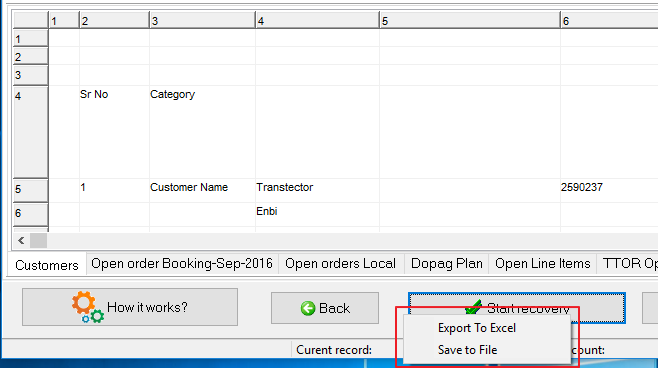
محل ذخیره را مشخص کرده و بر روی کلید Finish کلیک کنید .
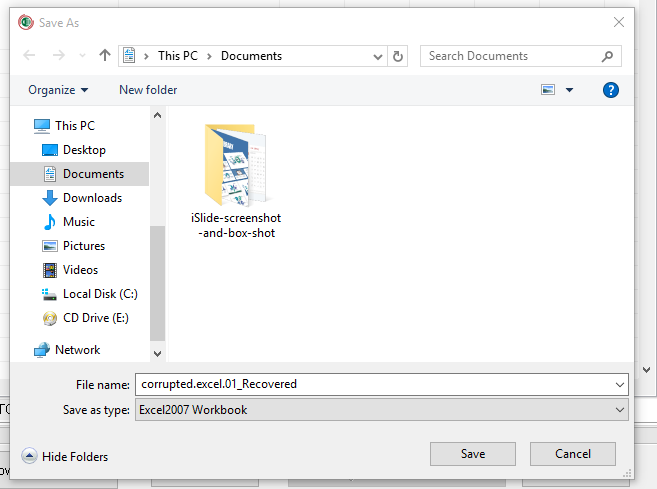
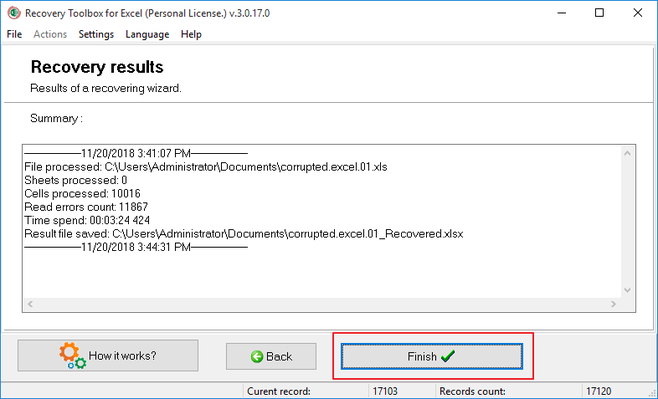
همانطور که مشاهده می کنید تمام اطلاعات فایل معیوب به صورت دقیق ریکاوری شد .
لطفا نظر خودتان را برای ما ارسال کنید تا نقاط قوت و ضعف مطالب مشخص شده و در جهت بهبود کیفیت محتوای سایت بتوانیم قدم موثر تری برداریم .